Rövid élettartamú operációsrendszer-lemezek üzembe helyezése Azure-beli virtuális gépeken
A következőkre vonatkozik: ✔️ Linux ✔️ rendszerű virtuális gépek Windows rendszerű virtuális gépek rugalmas méretezési ✔️ csoportjai Egységes méretezési csoportok ✔️
Ez a cikk bemutatja, hogyan hozhat létre rövid élettartamú operációsrendszer-lemezekkel rendelkező virtuális gépet vagy virtuálisgép-méretezési csoportokat a Portál, AZ ARM-sablon üzembe helyezése, a parancssori felület és a PowerShell használatával.
Portál
A Azure Portal a Lemezek lap Speciális szakaszának megnyitásával választhatja ki, hogy rövid élettartamú lemezeket használ-e virtuális gépek vagy virtuálisgép-méretezési csoportok üzembe helyezésekor. A rövid élettartamú operációsrendszer-lemez elhelyezésének kiválasztásához válassza az operációsrendszer-gyorsítótár elhelyezését vagy az ideiglenes lemez elhelyezését.
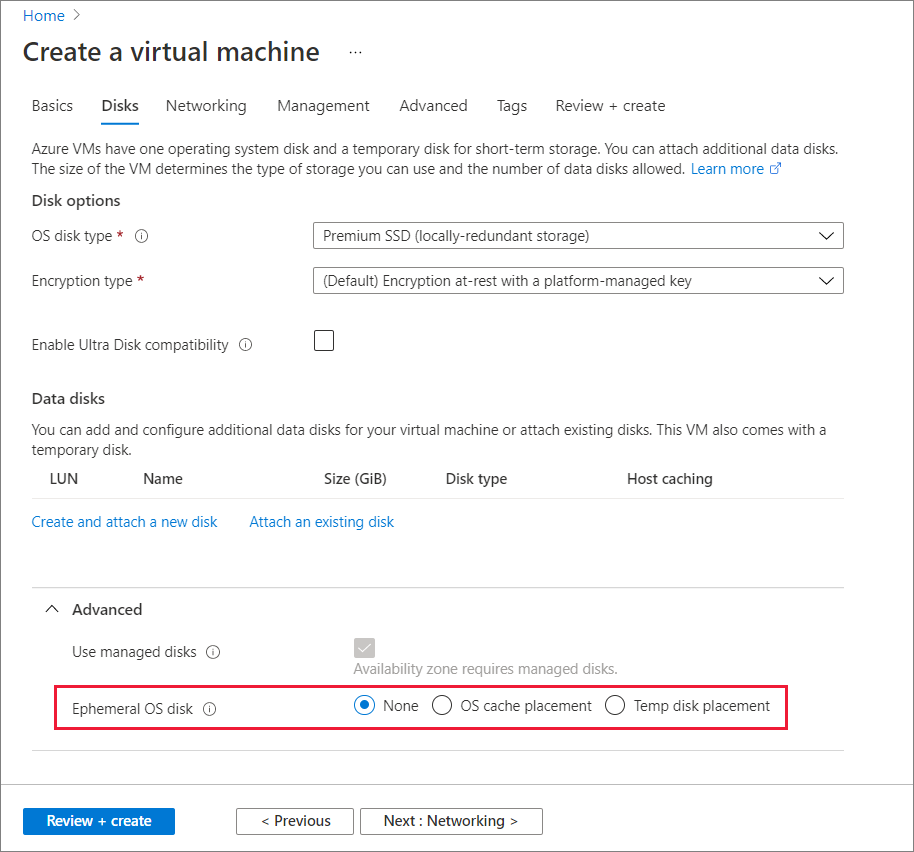
Ha a rövid élettartamú lemez vagy az operációsrendszer-gyorsítótár elhelyezésének vagy az ideiglenes lemez elhelyezésének lehetősége szürkén látható, előfordulhat, hogy olyan virtuálisgép-méretet választott, amely nem rendelkezik az operációsrendszer-lemezképnél nagyobb gyorsítótár-/ideiglenesméretű virtuális géppel, vagy amely nem támogatja a Prémium szintű tárolást. Vissza az Alapszintű beállítások lapra, és próbáljon meg másik virtuálisgép-méretet választani.
Méretezési csoport sablon üzembe helyezése
Rövid élettartamú operációsrendszer-lemezt használó méretezési csoport létrehozásának folyamata a diffDiskSettings tulajdonság hozzáadása a Microsoft.Compute/virtualMachineScaleSets/virtualMachineProfile sablon erőforrástípusához. Emellett a gyorsítótárazási szabályzatot ReadOnly a rövid élettartamú operációsrendszer-lemezre is be kell állítani. az elhelyezés az operációsrendszer-gyorsítótár lemezelhelyezéséhez módosítható CacheDisk .
{
"type": "Microsoft.Compute/virtualMachineScaleSets",
"name": "myScaleSet",
"location": "East US 2",
"apiVersion": "2019-12-01",
"sku": {
"name": "Standard_DS2_v2",
"capacity": "2"
},
"properties": {
"upgradePolicy": {
"mode": "Automatic"
},
"virtualMachineProfile": {
"storageProfile": {
"osDisk": {
"diffDiskSettings": {
"option": "Local" ,
"placement": "ResourceDisk"
},
"caching": "ReadOnly",
"createOption": "FromImage"
},
"imageReference": {
"publisher": "publisherName",
"offer": "offerName",
"sku": "skuName",
"version": "imageVersion"
}
},
"osProfile": {
"computerNamePrefix": "myvmss",
"adminUsername": "azureuser",
"adminPassword": "P@ssw0rd!"
}
}
}
}
Megjegyzés
Cserélje le az összes többi értéket ennek megfelelően.
Virtuálisgép-sablon üzembe helyezése
A rövid élettartamú operációsrendszer-lemezzel rendelkező virtuális gépeket sablonnal helyezheti üzembe. Rövid élettartamú operációsrendszer-lemezeket használó virtuális gép létrehozásának folyamata a tulajdonság hozzáadása a diffDiskSettings Microsoft.Compute/virtualMachines erőforrástípushoz a sablonban. Emellett a gyorsítótárazási szabályzatot ReadOnly a rövid élettartamú operációsrendszer-lemezre is be kell állítani. elhelyezési beállítás az operációsrendszer-gyorsítótár lemezelhelyezéséhez módosítható CacheDisk .
{
"type": "Microsoft.Compute/virtualMachines",
"name": "myVirtualMachine",
"location": "East US 2",
"apiVersion": "2019-12-01",
"properties": {
"storageProfile": {
"osDisk": {
"diffDiskSettings": {
"option": "Local" ,
"placement": "ResourceDisk"
},
"caching": "ReadOnly",
"createOption": "FromImage"
},
"imageReference": {
"publisher": "MicrosoftWindowsServer",
"offer": "WindowsServer",
"sku": "2016-Datacenter-smalldisk",
"version": "latest"
},
"hardwareProfile": {
"vmSize": "Standard_DS2_v2"
}
},
"osProfile": {
"computerNamePrefix": "myvirtualmachine",
"adminUsername": "azureuser",
"adminPassword": "P@ssw0rd!"
}
}
}
parancssori felület
Ha rövid élettartamú lemezt szeretne használni egy parancssori felületi virtuális gép üzembe helyezéséhez, állítsa az --ephemeral-os-diskaz vm create paramétert a értékre true , a --ephemeral-os-disk-placement paramétert ResourceDisk pedig ideiglenes lemezelhelyezésre vagy CacheDisk gyorsítótárlemez elhelyezésére, a paramétert pedig értékre --os-disk-cachingReadOnly.
az vm create \
--resource-group myResourceGroup \
--name myVM \
--image imageName \
--ephemeral-os-disk true \
--ephemeral-os-disk-placement ResourceDisk \
--os-disk-caching ReadOnly \
--admin-username azureuser \
--generate-ssh-keys
Megjegyzés
Cserélje le myVMa , myResourceGroupa imageName és azureuser a elemet ennek megfelelően.
Méretezési csoportok esetében ugyanazt --ephemeral-os-disk true a paramétert kell használnia az az-vmss-create paraméterhez, és a --os-disk-caching paramétert ReadOnly a ideiglenes lemez elhelyezéséhez vagy CacheDisk a --ephemeral-os-disk-placementResourceDisk gyorsítótárlemez elhelyezéséhez.
Virtuális gép újraképazása REST használatával
A virtuálisgép-példányt rövid élettartamú operációsrendszer-lemezzel újraképezheti a REST API használatával az alábbiak szerint, és Azure Portal keresztül a virtuális gép Áttekintés paneljén. Méretezési csoportok esetében az újraimálás már elérhető a PowerShell, a parancssori felület és a portál használatával.
POST https://management.azure.com/subscriptions/{sub-
id}/resourceGroups/{rgName}/providers/Microsoft.Compute/VirtualMachines/{vmName}/reimage?api-version=2019-12-01"
PowerShell
Ha rövid élettartamú lemezt szeretne használni Egy PowerShell-alapú virtuális gép üzembe helyezéséhez, használja a Set-AzVMOSDisk parancsot a virtuális gép konfigurációjában. Állítsa a és Local-Caching a -DiffDiskSetting értéket a és -DiffDiskPlacement értékreReadOnly.ResourceDisk
Set-AzVMOSDisk -DiffDiskSetting Local -DiffDiskPlacement ResourceDisk -Caching ReadOnly
Ha rövid élettartamú lemezt szeretne használni a gyorsítótárlemezen egy PowerShell-alapú virtuális gép üzembe helyezéséhez, használja a Set-AzVMOSDisk parancsot a virtuális gép konfigurációjában. Állítsa a -DiffDiskSetting értéket Local , -Caching értékre ReadOnly és -DiffDiskPlacement értékre CacheDisk.
Set-AzVMOSDisk -DiffDiskSetting Local -DiffDiskPlacement CacheDisk -Caching ReadOnly
Méretezési csoportok üzembe helyezéséhez használja a konfigurációban a Set-AzVmssStorageProfile parancsmagot. Állítsa a -DiffDiskSetting értéket Local , -Caching értékre ReadOnly és -DiffDiskPlacement értékre vagy CacheDiskértékreResourceDisk.
Set-AzVmssStorageProfile -DiffDiskSetting Local -DiffDiskPlacement ResourceDisk -OsDiskCaching ReadOnly
Következő lépések
További információ a rövid élettartamú operációsrendszer-lemezről.